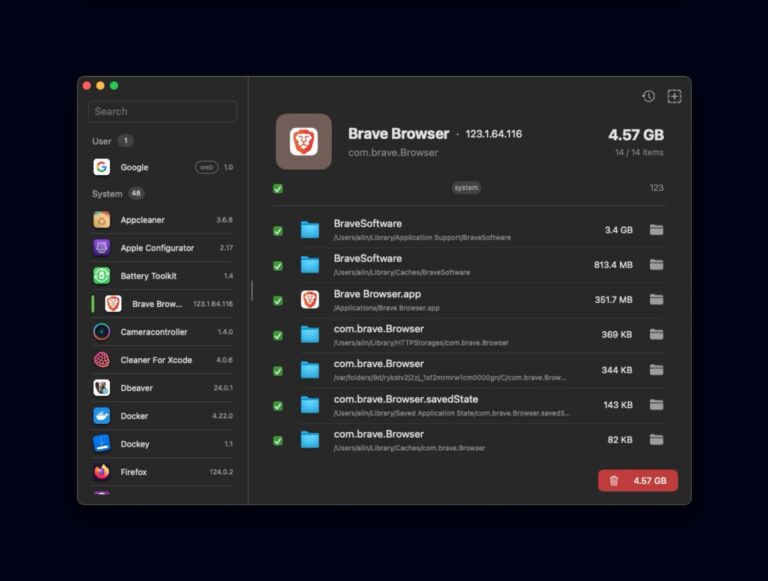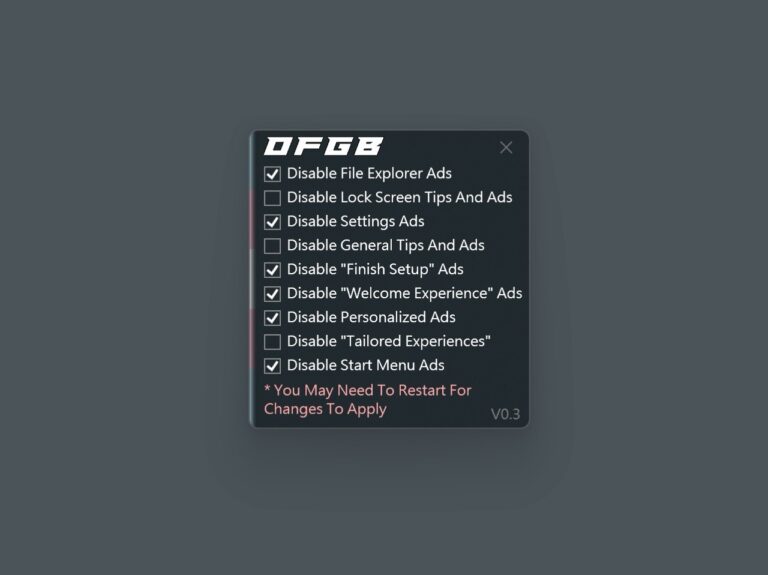在電腦日以繼夜不斷使用後可能產生許多暫存檔或是垃圾文件,這些沒有用的檔案可能會佔用很多硬碟空間,甚至是拖慢系統執行的效能,想清理電腦卻不知道從何開始嗎?沒關係,使用 Wise Disk Cleaner Free 磁碟清理工具可以幫你快速找出電腦內無用的暫存檔,並將它們快速刪除以釋放更多空間,本身也內建磁碟重組程式,非常方便。
軟體資訊
- 軟體名稱:Wise Disk Cleaner Free
- 軟體性質:磁碟清理
- 軟體語系:繁體中文、簡體中文與英文等多國語言
- 作業系統:Windows XP / Vista / 7 / 2008 Server / 2003 / 2000(32、64位元)
- 官方網站:點這裡
- 檔案下載:官方網站下載(點擊 Start Free Download Now!)
使用教學
安裝時有一個步驟會幫你建立「一鍵快速清理」的圖示,最後也會詢問使用者是否要自動下載 Wise Registry Cleaner Free ,如果不需要可以將這些選項取消勾選。

第一次執行時會出現選擇語系的提示,如要使用正體中文,請選擇 Chinese (Traditional)。
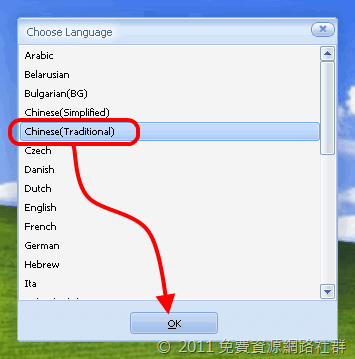
進入後使用 Wise Disk Cleaner 精靈先做基本的設定,在檔案類型方面我建議使用「推薦」的檔案類型即可,如果你對於這些檔案類型相當熟悉的話,也可以自行勾選或取消勾選。
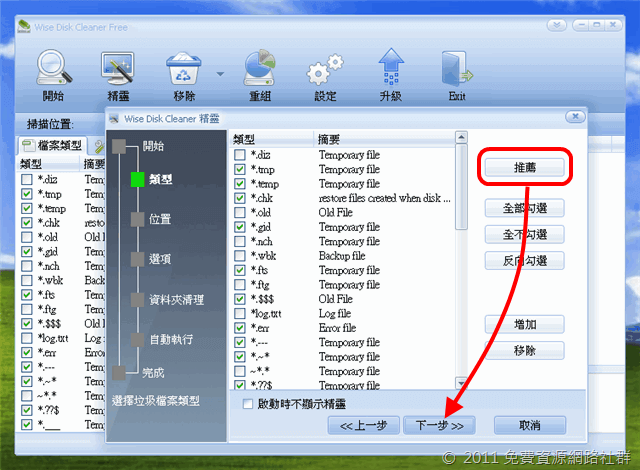
在選項部分大致維持預設值就可以了,除非你有特殊的需要,否則我不建議多做變更。
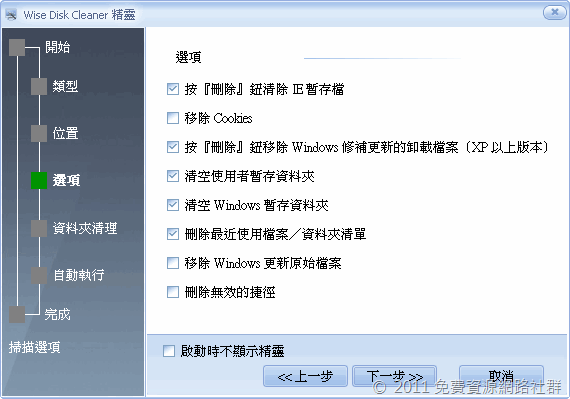
在設定完精靈後,點擊左上角的「開始」就可以搜尋電腦內的暫存檔案或垃圾文件,這些 搜尋結果會出現在右邊的視窗內,可以看到總共找到多少檔案、以及佔用多少磁碟空間。
拿 Pseric 的測試用系統來說,才使用沒有多久的時間就累積高達 412.64 MB 的無用檔案,真的是非常可觀吶!如果你電腦用了很久,也從來沒有整理過的話,趕快下載軟體回去清理一下吧!
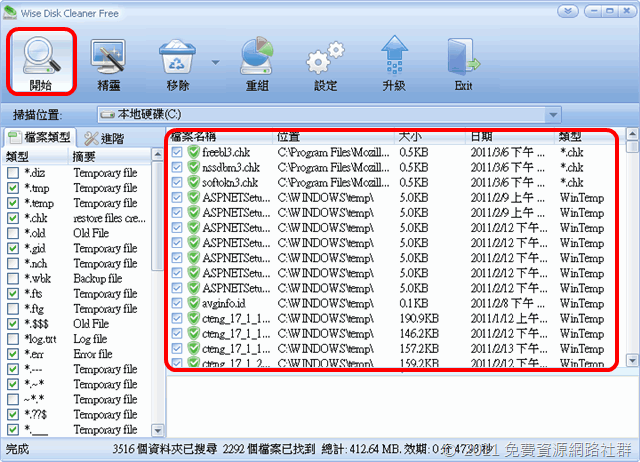
接著選擇「移除」,在決定要將這些檔案移到資源回收筒,或是直接「永久刪除」。
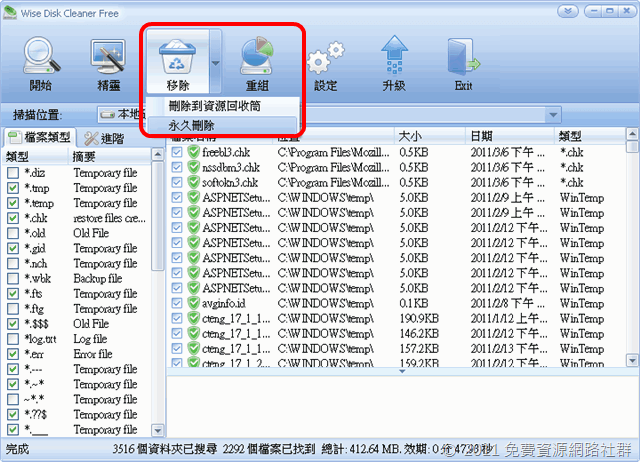
在刪除掉暫存檔後,使用者也可以考慮執行 Wise Disk Defragment 來對磁碟進行重組,不過這會依照檔案的分散情形與容量而有不同的完成時間,在執行重組時你會感覺電腦變得非常慢,我建議在離開電腦時可以開著讓系統重組。
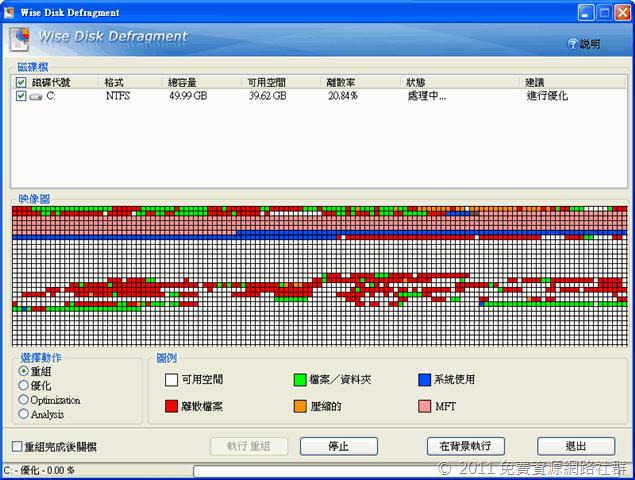
先前介紹過其他好用的系統優化軟體,需要的話可以搭配使用:
- CCleaner繁體中文版:清除系統垃圾,讓Windows跑得更快!
- IObit Toolbox 修電腦必備!可攜式系統優化工具箱
- O&O Defrag 14 Free Edition 磁碟重組軟體
- Defraggler 優質的磁碟重組工具